5 γρήγοροι τρόποι απεγκατάστασης προγραμμάτων στα Windows 11
Miscellanea / / April 05, 2023
Ένα από τα σημεία πώλησης των Windows είναι ότι σας επιτρέπει να εγκαταστήσετε πολλές εφαρμογές μέσα σε λίγα κλικ. Ωστόσο, ενδέχεται να υπάρχουν φορές που πρέπει να απεγκαταστήσετε αυτές τις εφαρμογές από τον υπολογιστή σας. Μπορεί να είναι επειδή το θέλεις δημιουργήστε λίγο επιπλέον χώρο ή αφαιρέστε μια εφαρμογή που δεν χρησιμοποιείτε πλέον.
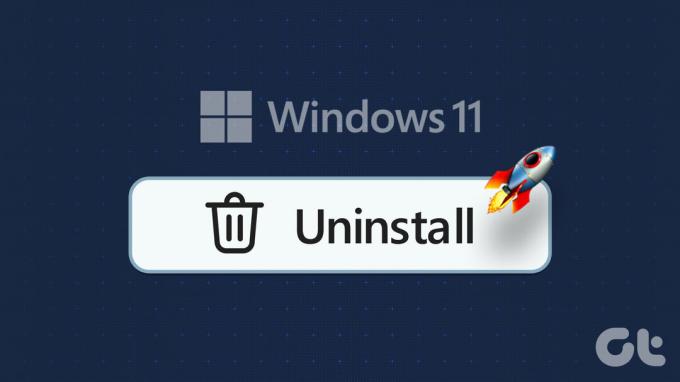
Είναι εύκολο να απεγκαταστήσετε εφαρμογές στα Windows 11 και υπάρχουν πολλοί τρόποι για να το κάνετε. Ας δούμε λοιπόν πέντε γρήγορους τρόπους απεγκατάστασης προγραμμάτων στα Windows 11.
1. Απεγκαταστήστε προγράμματα χρησιμοποιώντας την εφαρμογή Ρυθμίσεις
Η εφαρμογή Ρυθμίσεις είναι το κατάλληλο μέρος για να ελέγχετε καλύτερα το λειτουργικό σας σύστημα Windows. Είτε θέλετε να δημιουργήσετε ένα νέος λογαριασμός χρήστη, διαχειριστείτε δίκτυα ή εξατομικεύστε τον υπολογιστή σας, μπορείτε να τα κάνετε όλα χρησιμοποιώντας την εφαρμογή Ρυθμίσεις.
Μπορείτε επίσης να το χρησιμοποιήσετε για να απεγκαταστήσετε εφαρμογές από τον υπολογιστή σας. Δείτε πώς:
Βήμα 1: Πεπαναλάβετε τα πλήκτρα Windows + I για να ανοίξετε την εφαρμογή Ρυθμίσεις.
Βήμα 2: Στην εφαρμογή Ρυθμίσεις, επιλέξτε Εφαρμογές από την αριστερή πλαϊνή γραμμή.
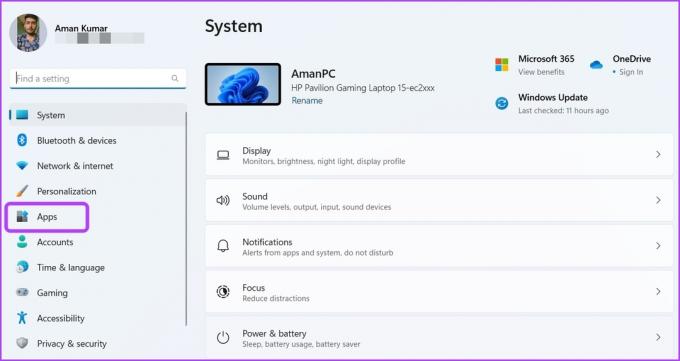
Βήμα 3: Επιλέξτε Εγκατεστημένες εφαρμογές από το δεξί παράθυρο.

Βήμα 4: Κάντε κλικ στο εικονίδιο με τις τρεις οριζόντιες κουκκίδες δίπλα στην εφαρμογή που θέλετε να απεγκαταστήσετε και επιλέξτε Κατάργηση εγκατάστασης από το μενού περιβάλλοντος.
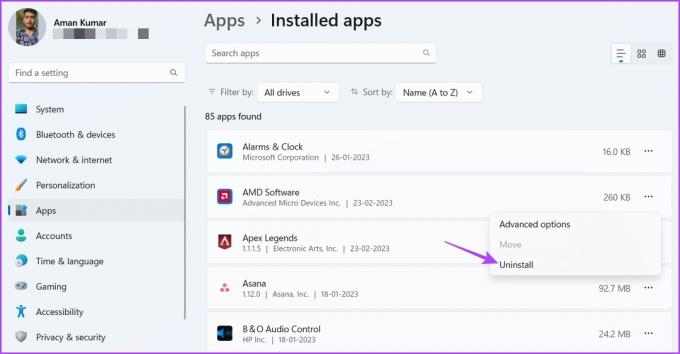
Στη συνέχεια, ακολουθήστε τις οδηγίες που εμφανίζονται στην οθόνη για να ολοκληρώσετε τη διαδικασία απεγκατάστασης.
2. Απεγκατάσταση προγραμμάτων χρησιμοποιώντας το μενού "Έναρξη".
Το μενού Έναρξη σάς επιτρέπει να έχετε γρήγορη πρόσβαση σε εφαρμογές τρίτων, καθώς και σε εφαρμογές UWP (Universal Windows Platform) που είναι εγκατεστημένες στον υπολογιστή σας. Είναι επίσης ένα από τα μέρη για την απεγκατάσταση εφαρμογών από έναν υπολογιστή με Windows.
Δείτε πώς μπορείτε να χρησιμοποιήσετε το μενού Έναρξη για να απεγκαταστήσετε ένα πρόγραμμα:
Βήμα 1: Πατήστε το πλήκτρο Windows για να ανοίξετε το μενού Έναρξη.
Βήμα 2: Στο μενού Έναρξη, κάντε κλικ στην επιλογή Όλες οι εφαρμογές στην επάνω δεξιά γωνία.
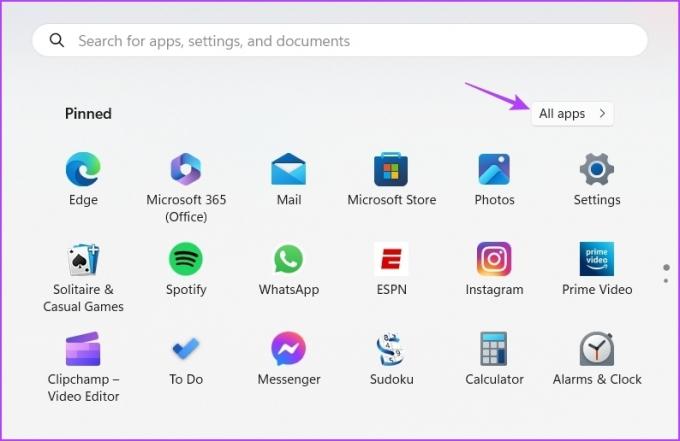
Βήμα 3: Εντοπίστε και κάντε δεξί κλικ στο πρόγραμμα που θέλετε να απεγκαταστήσετε. Στη συνέχεια, επιλέξτε Κατάργηση εγκατάστασης από το μενού περιβάλλοντος.

3. Απεγκαταστήστε προγράμματα χρησιμοποιώντας την Εξερεύνηση αρχείων
Η Εξερεύνηση αρχείων χρησιμοποιείται συνήθως για πρόσβαση σε αρχεία και φακέλους που είναι αποθηκευμένα στον υπολογιστή σας. Μπορεί όμως να είναι χρήσιμο και στην απεγκατάσταση προγραμμάτων, με την προϋπόθεση ότι έχουν το uninstall.exe στον φάκελο εγκατάστασής τους.
Ακολουθούν τα βήματα που πρέπει να ακολουθήσετε για να απεγκαταστήσετε ένα πρόγραμμα χρησιμοποιώντας την Εξερεύνηση αρχείων:
Βήμα 1: Ανοίξτε το μενού Έναρξη, πληκτρολογήστε το όνομα του προγράμματος που θέλετε να απεγκαταστήσετε στη γραμμή αναζήτησης και επιλέξτε Άνοιγμα τοποθεσίας αρχείου από το δεξιό παράθυρο.
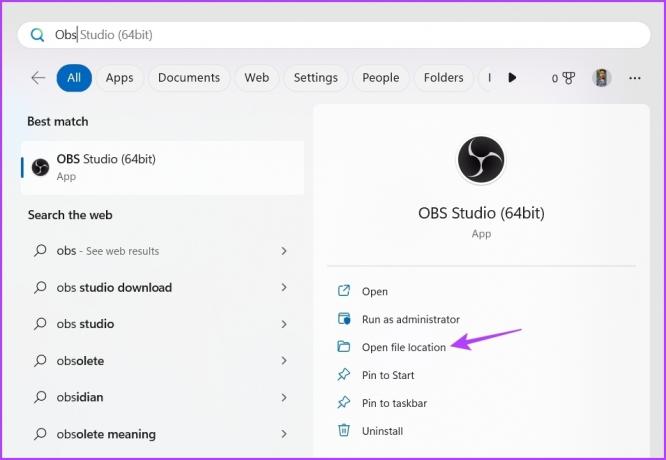
Βήμα 2: Στο φάκελο που ανοίγει, κάντε δεξί κλικ στο εικονίδιο του προγράμματος και επιλέξτε «Άνοιγμα τοποθεσίας αρχείου» μια τελευταία φορά.

Βήμα 3: Εντοπίστε το αρχείο εκτέλεσης απεγκατάστασης, κάντε δεξί κλικ σε αυτό και επιλέξτε Άνοιγμα για να ξεκινήσει η διαδικασία απεγκατάστασης.
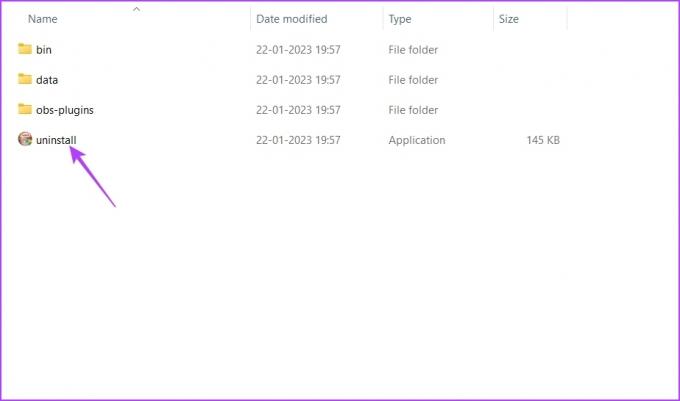
4. Απεγκαταστήστε προγράμματα χρησιμοποιώντας τον Πίνακα Ελέγχου
Ο Πίνακας Ελέγχου, όπως υποδηλώνει το όνομα, σας επιτρέπει να ελέγχετε καλύτερα το λειτουργικό σας σύστημα Windows. Αν και μπορείτε να το χρησιμοποιήσετε για να διαμορφώσετε τις ρυθμίσεις υλικού, προσαρμόστε την ημερομηνία και την ώρα, αλλαγή της εμφάνισης του συστήματος και πολλά άλλα, αλλά είναι κυρίως γνωστό ως το σημείο όπου μπορείτε να απεγκαταστήσετε προγράμματα από τα Windows.
Μπορείτε να απεγκαταστήσετε προγράμματα χρησιμοποιώντας τον Πίνακα Ελέγχου ακολουθώντας τις οδηγίες:
Βήμα 1: Ανοίξτε το μενού Έναρξη, πληκτρολογήστε Πίνακας Ελέγχου στη γραμμή αναζήτησης και επιλέξτε Άνοιγμα από το δεξί παράθυρο.

Βήμα 2: Στον Πίνακα Ελέγχου, επιλέξτε Κατηγορία στην επιλογή Προβολή κατά.

Βήμα 3: Κάντε κλικ στο Απεγκατάσταση προγράμματος.

Βήμα 4: Κάντε δεξί κλικ στην εφαρμογή που θέλετε να απεγκαταστήσετε και επιλέξτε Κατάργηση εγκατάστασης από το μενού που εμφανίζεται.
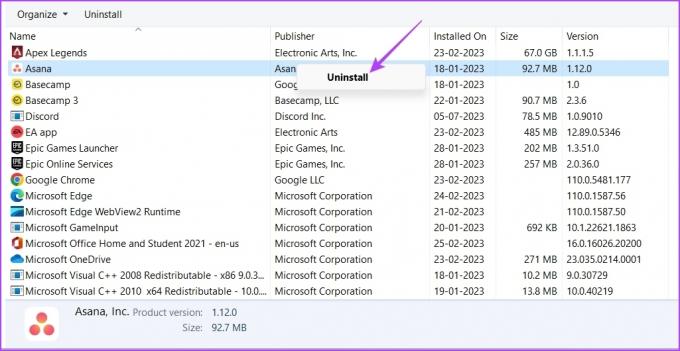
Σημειώστε ότι μπορείτε να χρησιμοποιήσετε τον Πίνακα Ελέγχου μόνο για να απεγκαταστήσετε εφαρμογές τρίτων. Για να απεγκαταστήσετε εφαρμογές UWP όπως η Αριθμομηχανή, μπορείτε να χρησιμοποιήσετε οποιαδήποτε από τις παραπάνω μεθόδους.
5. Απεγκατάσταση προγραμμάτων με χρήση εργαλείων γραμμής εντολών
Εάν είστε ισχυρός χρήστης, μπορείτε να χρησιμοποιήσετε εργαλεία γραμμής εντολών όπως η γραμμή εντολών ή το Windows PowerShell για να απεγκαταστήσετε εφαρμογές από τον υπολογιστή σας. Δείτε πώς να το κάνετε αυτό χρησιμοποιώντας τη γραμμή εντολών:
Βήμα 1: Ανοίξτε το μενού Έναρξη, πληκτρολογήστε Γραμμή εντολών στη γραμμή αναζήτησης και επιλέξτε Εκτέλεση ως διαχειριστής από το δεξιό παράθυρο.

Βήμα 2: Στο παράθυρο της γραμμής εντολών, πληκτρολογήστε wmic και πατήστε Enter.
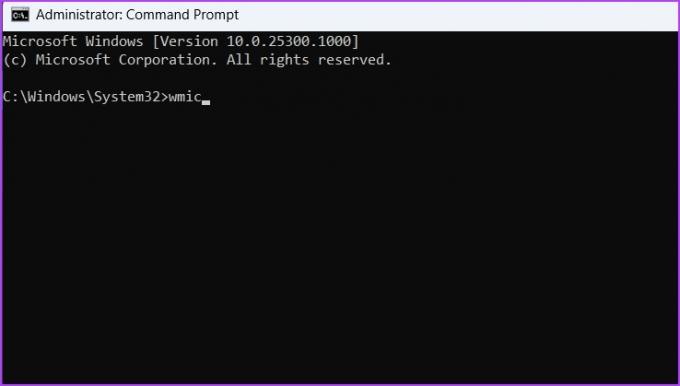
Βήμα 3: Πληκτρολογήστε την παρακάτω εντολή και πατήστε Enter. Θα εμφανίσει όλες τις εφαρμογές που είναι εγκατεστημένες στον υπολογιστή σας.
προϊόν παίρνω όνομα
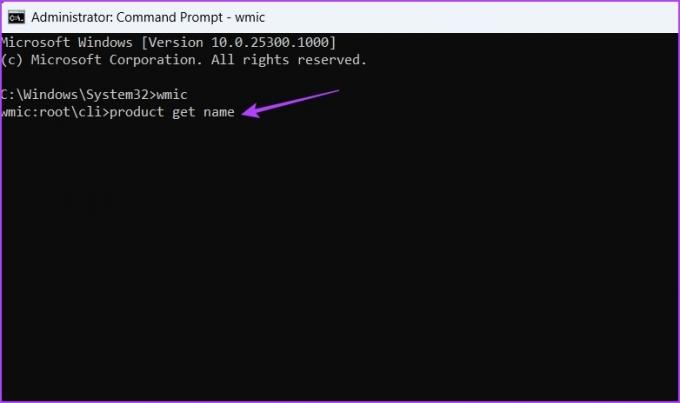
Βήμα 4: Για να απεγκαταστήσετε μια εφαρμογή, πληκτρολογήστε την ακόλουθη εντολή και πατήστε Enter. Φροντίστε να αντικαταστήσετε το "όνομα εφαρμογής" με το όνομα της εφαρμογής που θέλετε να απεγκαταστήσετε.
προϊόν όπου όνομα="όνομα εφαρμογής" κλήσηαπεγκατάσταση

Βήμα 5: Τύπος Υ και πατήστε Enter για να επιβεβαιώσετε την επιλογή σας.

Τώρα, για να απεγκαταστήσετε ένα πρόγραμμα χρησιμοποιώντας Windows PowerShell, ακολουθήστε τις παρακάτω οδηγίες:
Βήμα 1: Ανοίξτε το μενού Έναρξη, πληκτρολογήστε Windows PowerShell στη γραμμή αναζήτησης και επιλέξτε Εκτέλεση ως διαχειριστής από το δεξιό παράθυρο.
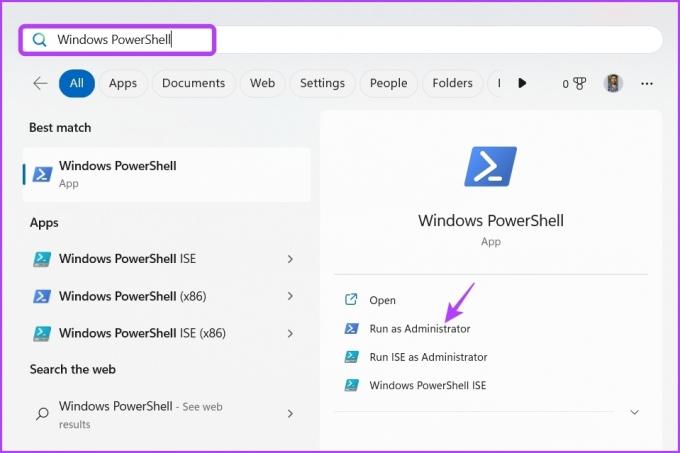
Βήμα 2: Πληκτρολογήστε την ακόλουθη εντολή στο παράθυρο του PowerShell. Θα εμφανίσει όλες τις εγκατεστημένες εφαρμογές.
Get-AppxPackage
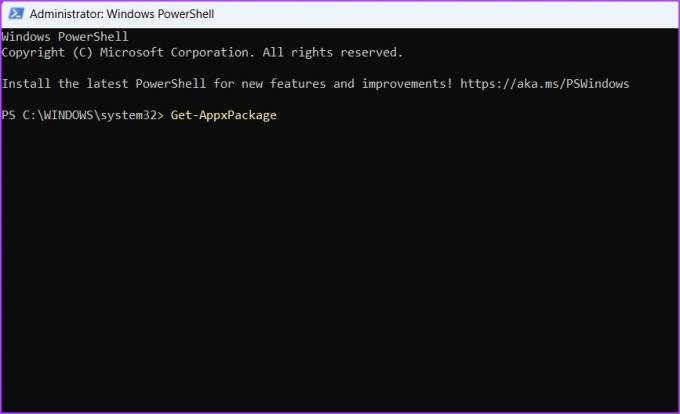
Βήμα 3: Εντοπίστε και σημειώστε το πλήρες όνομα της εφαρμογής που θέλετε να απεγκαταστήσετε. Στη συνέχεια, πληκτρολογήστε την ακόλουθη εντολή και πατήστε Enter. Βεβαιωθείτε ότι έχετε αντικαταστήσει το «όνομα εφαρμογής» στην εντολή με το πλήρες όνομα της εφαρμογής που θέλετε να απεγκαταστήσετε.
Remove-AppxPackage
Διατηρήστε τον υπολογιστή σας καθαρό
Οι περιττές εφαρμογές καταλαμβάνουν πολύ χώρο και επιβραδύνουν τον υπολογιστή σας. Για να αντιμετωπίσετε αυτήν την κατάσταση, απεγκαταστήστε όλες αυτές τις εφαρμογές από τον υπολογιστή σας. Μπορείτε να τα απεγκαταστήσετε χρησιμοποιώντας τις παραπάνω μεθόδους.
Τελευταία ενημέρωση στις 28 Φεβρουαρίου 2023
Το παραπάνω άρθρο μπορεί να περιέχει συνδέσμους συνεργατών που βοηθούν στην υποστήριξη της Guiding Tech. Ωστόσο, δεν επηρεάζει τη συντακτική μας ακεραιότητα. Το περιεχόμενο παραμένει αμερόληπτο και αυθεντικό.
Γραμμένο από
Αμάν Κουμάρ
Ο Aman είναι ειδικός στα Windows και του αρέσει να γράφει για το οικοσύστημα των Windows στο Guiding Tech και στο MakeUseOf. Αυτός έχει ένα Πτυχίο στην Πληροφορική και τώρα είναι ανεξάρτητος συγγραφέας πλήρους απασχόλησης με εξειδίκευση στα Windows, iOS και προγράμματα περιήγησης.




